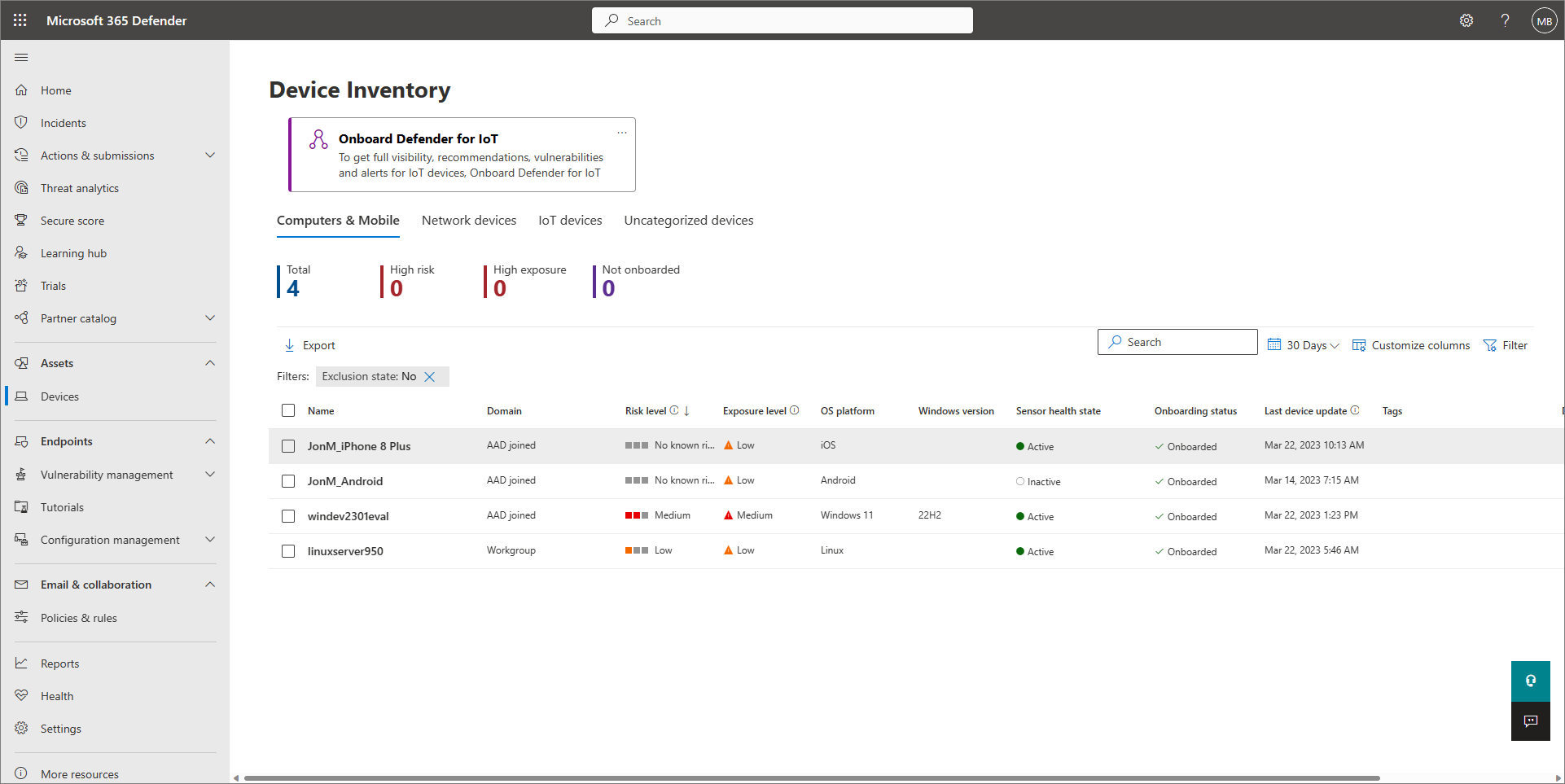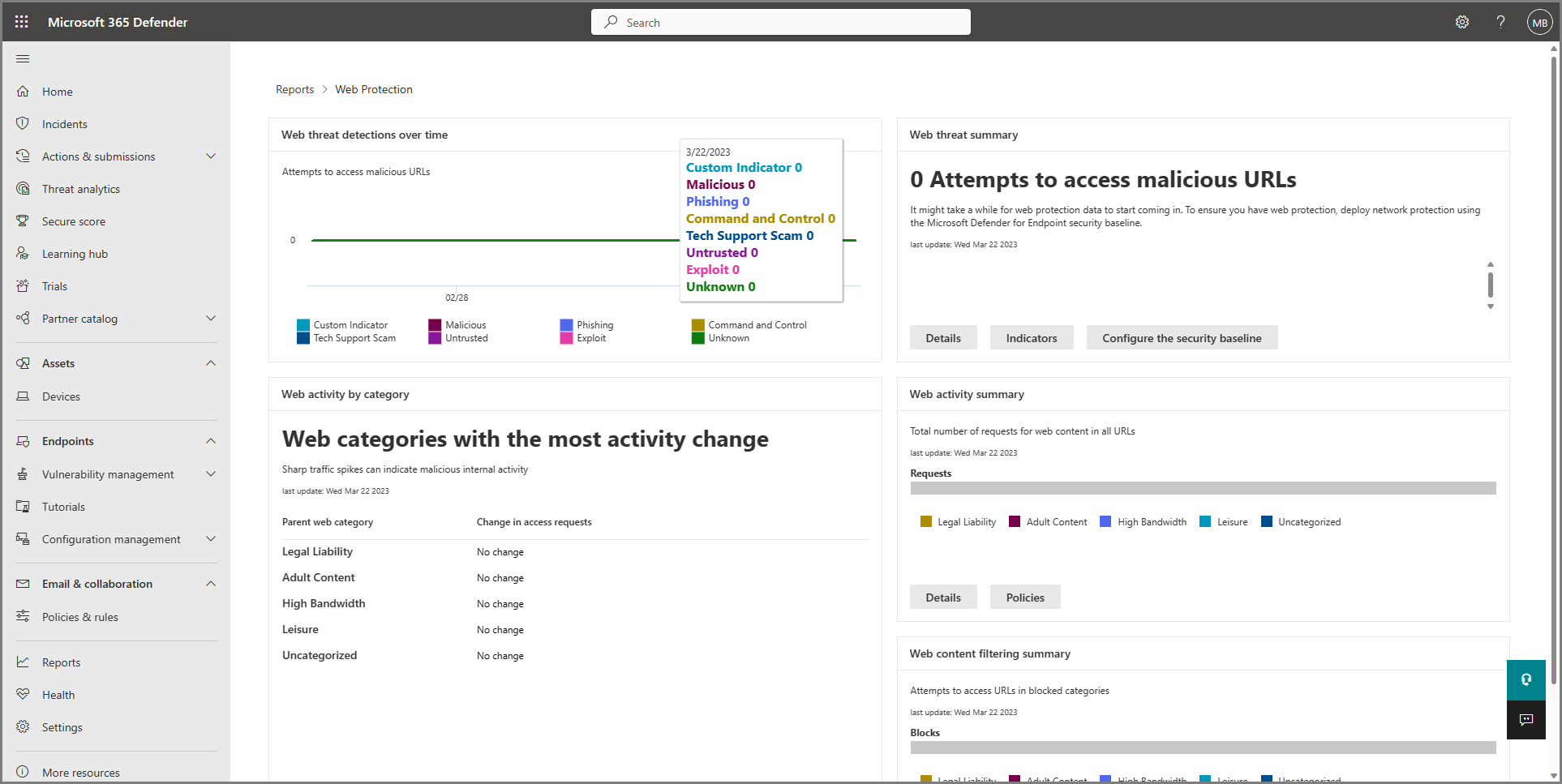Informes en Microsoft Defender para Empresas
Hay varios informes disponibles en el portal de Microsoft Defender (https://security.microsoft.com). Estos informes permiten al equipo de seguridad ver información sobre las amenazas detectadas, el estado del dispositivo y mucho más.
En este artículo se describen estos informes, cómo puede usarlos y cómo encontrarlos.
Resumen de seguridad mensual (versión preliminar)
El informe de resumen de seguridad mensual (actualmente en versión preliminar) muestra:
- Amenazas detectadas e impedidas por Defender for Business, por lo que puede ver cómo funciona el servicio.
- El estado actual de Puntuación de seguridad de Microsoft, que le proporciona una indicación de la posición de seguridad de su organización.
- Acciones recomendadas que puede realizar para mejorar la puntuación y la posición de seguridad.
Para acceder a este informe, en el panel de navegación, elija Resumenmensual de seguridad depuntos> de conexión de informes>.
Informe de licencia
El informe de licencias proporciona información sobre las licencias que su organización ha adquirido y usa.
Para acceder a este informe, en el panel de navegación, elija Configuración>Licencias depuntos> de conexión.
Informe de seguridad
El informe de seguridad proporciona información sobre las identidades, los dispositivos y las aplicaciones de la empresa.
Para acceder a este informe, en el panel de navegación, elija Informe de seguridadgeneral>de informes>.
Sugerencia
Puede ver información similar en la página principal del portal de Microsoft Defender (https://security.microsoft.com).
Informe de protección contra amenazas
El informe de protección contra amenazas proporciona información sobre alertas y tendencias de alertas.
- Use la columna Tendencias de alertas para ver información sobre las alertas que se desencadenaron en los últimos 30 días.
- Use la columna Estado de alerta para ver la información de instantáneas actual sobre alertas, como categorías de alertas sin resolver y su clasificación.
Para acceder a este informe, en el panel de navegación, elija Informes>puntos de conexión>Protección contra amenazas.
Vista incidentes
Puede usar la lista Incidentes para ver información sobre las alertas. Para más información, consulte Visualización y administración de incidentes en Defender para empresas.
Para acceder a este informe, en el panel de navegación, elija Incidentes para ver y administrar los incidentes actuales.
Informe de estado del dispositivo
El informe de estado del dispositivo proporciona información sobre el estado y las tendencias del dispositivo. Puede usar este informe para determinar si los sensores de Defender for Business funcionan correctamente en los dispositivos y el estado actual de Microsoft Defender Antivirus.
Para acceder a este informe, en el panel de navegación, elija Informes> de estadodel dispositivode puntos> de conexión.
Lista de inventario de dispositivos
Puede usar la lista Dispositivos para ver información sobre los dispositivos de su empresa. Para más información, consulte Administración de dispositivos en Defender para empresas.
Para acceder a este informe, en el panel de navegación, vaya a Dispositivos activos>.
Informe de dispositivos vulnerables
El informe de dispositivos vulnerables proporciona información sobre los dispositivos y las tendencias.
- Use la columna Tendencias para ver información sobre los dispositivos que han tenido alertas en los últimos 30 días.
- Use la columna Estado para ver la información de instantáneas actual sobre los dispositivos que tienen alertas.
Para acceder a este informe, en el panel de navegación, elija Dispositivosvulnerables de puntos> de conexión de informes.>
Informe de protección web
El informe de protección web muestra los intentos de acceder a sitios de phishing, vectores de malware, sitios de vulnerabilidades de seguridad, sitios que no son de confianza o de baja reputación y sitios que están bloqueados explícitamente. Las categorías de sitios bloqueados incluyen contenido para adultos, sitios de ocio, sitios de responsabilidad legal, etc.
Para acceder a este informe, en el panel de navegación, elija Protecciónweb depuntos> de conexión de informes>.
Nota:
Si aún no ha configurado la protección web para su empresa, elija el botón Configuración en una vista de informe. A continuación, en Reglas, elija Filtrado de contenido web. Para más información sobre el filtrado de contenido web, consulte Filtrado de contenido web.
Informe de firewall
Cuando se configura la protección del firewall, el informe de firewall muestra las conexiones entrantes, salientes y de aplicación bloqueadas. Este informe también muestra direcciones IP remotas conectadas por varios dispositivos y direcciones IP remotas con la mayoría de los intentos de conexión.
Para acceder a este informe, en el panel de navegación, elijaFirewall depuntos de conexión> de informes>.
Nota:
Si el informe de firewall no tiene datos, puede deberse a que aún no ha configurado la protección del firewall. En el panel de navegación, elija EndpointsConfiguration managementDevice configuration (Configuración de dispositivos deadministración de> puntos > de conexión). Para más información, consulte Firewall en Defender para empresas.
Informe de control de dispositivo
El informe de control de dispositivos muestra información sobre el uso de medios, como el uso de dispositivos de almacenamiento extraíbles en su organización.
Para acceder a este informe, en el panel de navegación, elija Controlde dispositivoPuntos>de conexión> de informes.
Informe de reglas de reducción de superficie expuesta a ataques
El informe de reglas de reducción de superficie expuesta a ataques tiene tres pestañas:
- Detecciones para mostrar detecciones bloqueadas o auditadas;
- Configuración que le permite filtrar por reglas de protección estándar o reglas adicionales de reducción de superficie expuesta a ataques; Y
- Agregue exclusiones que le permitan definir exclusiones, si es necesario.
Para obtener más información, consulta Funcionalidades de reducción de superficie expuesta a ataques en Microsoft Defender para Empresas.
Para acceder a este informe, en el panel de navegación, elija Reglas dereducción de superficie expuesta a ataques> depuntos de conexiónde informes>.